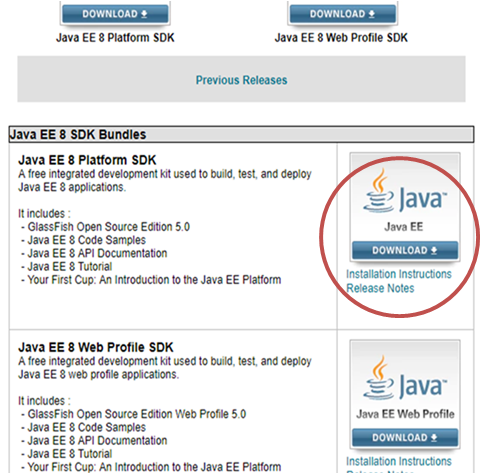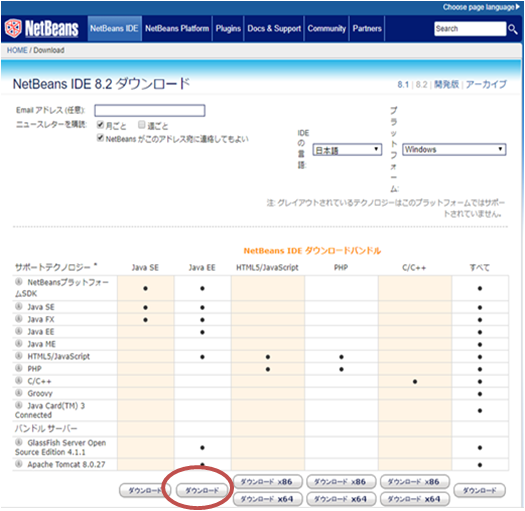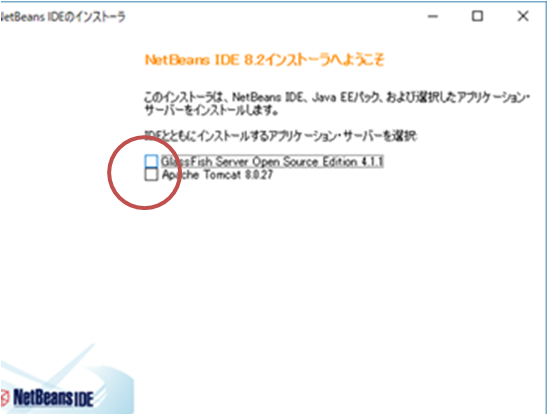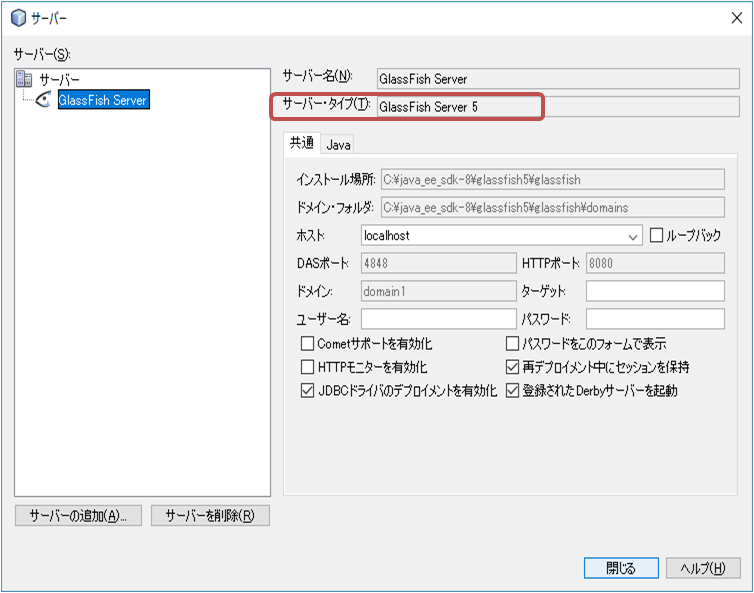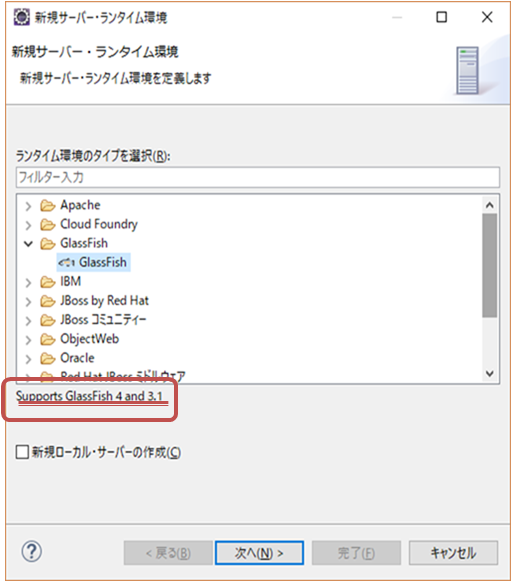遂にJava EE 8がリリース
Java EE 8 のリリースから2週間がたちました。Java One直前の突然の?(それとも計画的な?)正式リリースの発表に驚きましたね。
そんなJava EE 8を、IDE(NetBeans)の環境設定から提供されているサンプルプログラムを使用しながら若干応用も実験しながらお試しプログラムしてみました。
まずは環境構築
Java EE 8 SDK のダウンロードから
Java EE 8 SDKのダウンロードページ
から、「Java EE 8 Platform SDK」の方をダウンロードします。(いろいろ試したいからね)
当該ページに書いてあるとおり、SDKにはソースやAPIの他に
- コードサンプル
- APIドキュメント
- チュートリアル
そしてGlassfish 5 が内包されています。
ダウンロード後は解凍し任意のフォルダへ配置します。
今回はC直下(C:\java_ee_sdk-8\glassfish5)に配置しました。
Netbeans 8.2 のインストール
Netbeans8.2のダウンロードページ
からダウンロード
インストール時は画面に従って進みますが、最初の「IDEとともにインストールするアプリケーションサーバを選択」はGlassfish 4.1.1なのでチェックボックスを外し、インストーラでは入れないようにします。
サーバ・インスタンスの追加
無事Netbeans8.2をインストールできたら、起動し
インストール時に入れなかったアプリケーションサーバを追加します。
サーバを選択
メニュー > ツール > サーバ
からサーバ画面をだして、「サーバーの追加」ボタンを押下してサーバ・インタンスの追加を行います。
サーバ:GlassFish Server
名前:(各自任意で)
「次へ」
サーバーの場所
インストール場所:C:\java_ee_sdk-8\glassfish5(※先ほど配置したGlassFish 5(JavaEE8)の場所を指定)
●ローカルドメイン
ライセンス契約を~のチェックボックスをリンク先を読んでチェック
「次へ」
ドメインの場所
ドメイン:domain1(デフォルト)
ホスト:localhost(ループバックはチェック)
DASポート:4848
HTTPポート:8080
※その他は未入力。別途サーバを追加していない限りはこのデフォルト設定で問題ないはず
「終了」
これでJava EE 8 / GlassFish 5の環境は整いました
以下ちゃんとサーバタイプが読めてるーの図
ちなみにEclipseの最新版(現在はOxgen)でもサーバ設定はGlassFish 3.xか4.xまでしか認められません。embedded環境などを別途用意してテストします。
サンプルプログラムの作成は次回
配置先をC:\java_ee_sdk-8\glassfish5としてサンプルとチュートリアルとAPI仕様の場所を書いておきます。
サンプルプログラム
サンプルは
C:\java_ee_sdk-8\glassfish5\samples
ネット上だとgithubでこちら
にどんどん追加されていってる。
チュートリアル
チュートリアルは
C:\java_ee_sdk-8\glassfish5\docs\javaee-tutorial\doc
ネット上だとココでよいのかしら。。。
APIリファレンス(API仕様)
APIドキュメントは
C:\java_ee_sdk-8\glassfish5\docs\api\javaee-full
ネットだとココ(API)
次回があれば、プロジェクト作成してみます。